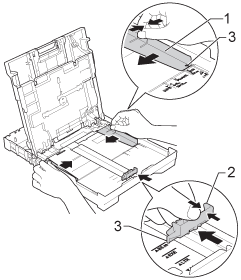MFC-J650DW
FAQ et Diagnostic |
Bourrage papier
Veuillez suivre les étapes suivants afin d'effacer le message d'erreur Bourrage papier.
Pour les modèles avec fonctions de télécopie :
Avant de débrancher l'appareil de la source d'alimentation, vous pouvez transférer vos télécopies stockées dans la mémoire de votre ordinateur ou d'un autre télécopieur afin de ne pas perdre de messages importants. Cliquez ici pour savoir comment acheminer une télécopie à un autre télécopieur.
REMARQUE : Les illustrations ci-dessous proviennent d'un produit représentatif et peuvent différer de votre propre appareil Brother.
- Débranchez l’appareil de la prise de courant c.a (prise électrique).
- Si le volet du support papier est ouvert, fermez-le puis fermez le support papier. Retirez complètement le bac à papier de l’appareil.
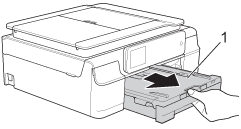
- Tirez sur les deux leviers verts situés à l'intérieur de l'appareil afin de sortir le papier coincé.
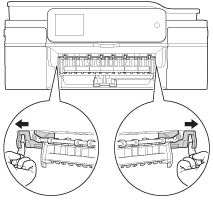
- Si l'écran d'affichage de l'appareil indique Bourrage papier [bac arrière], passez à l'étape 7.
- Si l'écran d'affichage de l'appareil indique Bourrage papier [bac arrière], passez à l'étape 7.
- Retirez lentement le papier coincé.
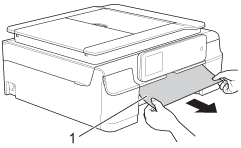
- Soulevez le volet d'élimination des bourrages, puis retirez le papier coincé.
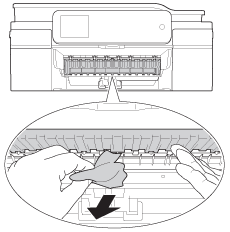
- Assurez-vous qu'il ne reste pas de papier coincé à l'intérieur de l'appareil en regardant bien dessous et au-dessus du volet d'élimination des bourrages.
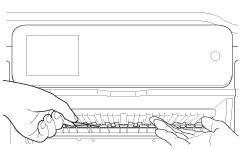
Avec le bac, effectuez l'une des étapes suivantes :
- Si l'écran d'affichage de l'appareil indique Bourrage papier [bac arrière], passez à l'étape 10.
- Si l'écran d'affichage de l'appareil indique Bourrage papier [Avant, arrière] ou Bourrage papier à l'avant et l'arrière passez à l'ÉTAPE 7.
- Ouvrez le couvercle d'élimination des bourrages 1 à l'arrière de l'appareil.
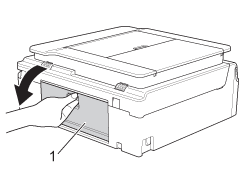
- Retirez complètement le bac à papier de l’appareil.
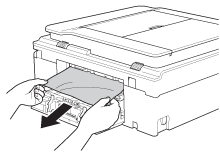
- Fermez le couvercle d'élimination des bourrages. Vérifiez que le couvercle est complètement fermé.
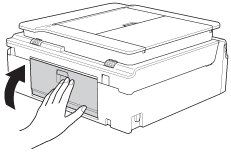
- Vérifiez à l'intérieur de l'appareil.
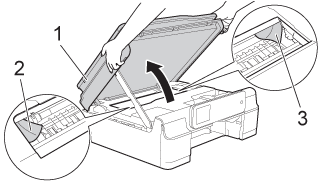
- À l’aide des deux mains, utilisez les prises des deux côtés de l’appareil pour soulever le capot du scanner en position ouverte.
- Avec votre main, déplacez la tête d'impression et retirez toute pièce de papier qui pourrait se trouver sous celle-ci.
Débranchez l'appareil de la source d'alimentation avant de retirez la tête d'impression avec votre main.
- Inspectez soigneusement le coin gauche (2) et le coin droit (3) et retirez tout morceau de papier qui pourrait s'y trouver.
- NE touchez PAS au ruban encodeur (1). Sinon, vous risquez d'endommager l'appareil.
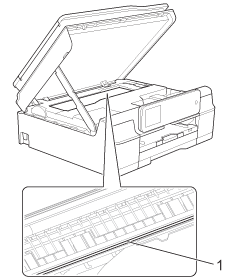
- Si la tête d'impression est située dans le coin droit de l'appareil, tel qu'illustré ci-dessous, vous ne pouvez pas la retirer avec les mains. Branchez le cordon d'alimentation à la prise d'alimentation secteur (prise électrique). Maintenez enfoncée la touche
 (Annuler) (pour les modèles à écran tactile) ou Arrêt/Sortie jusqu'à ce que la tête d'impression se déplace au centre. Vous pourrez ensuite vérifier qu'il n'y a pas de papier coincé du côté droit.
(Annuler) (pour les modèles à écran tactile) ou Arrêt/Sortie jusqu'à ce que la tête d'impression se déplace au centre. Vous pourrez ensuite vérifier qu'il n'y a pas de papier coincé du côté droit.
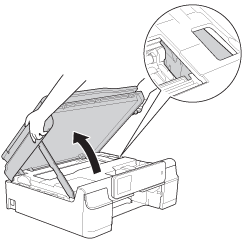
- Si de l’encre venait à tacher votre peau ou vos vêtements, lavez-les immédiatement avec du savon ou du détergent.
- À l’aide des deux mains, utilisez les prises des deux côtés de l’appareil pour soulever le capot du scanner en position ouverte.
- Regardez bien à l'intérieur de l'appareil (1) afin de vous assurer qu'il ne reste plus de morceaux de papier.
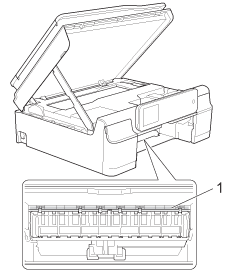
- Réinstallez fermement le bac à papier dans l’appareil.

- Soulevez le capot du scanner (1) pour le déverrouiller. Abaissez doucement le support du capot du scanner (2) et fermez le capot du scanner (3) à l’aide de vos deux mains.
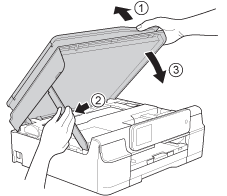
- Tout en retenant le bac à papier, tirez sur le support papier jusqu’à ce que vous entendiez un déclic et dépliez le volet du bac à papier.
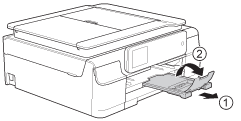
N'utilisez PAS le volet du bac à papier pour du papier de format Légal. (Disponible seulement dans certains pays).
- Branchez le cordon d'alimentation à la prise d'alimentation secteur (prise électrique).
- Vérifiez si le message d'erreur s'est effacé.
Si le message d'erreur continue d'apparaître, cliquez ici pour obtenir des renseignements sur le message d'erreur "Bourrage papier" après avoir retiré le papier coincé dans l'appareil.
Pour éviter les bourrages de papier, ajustez les guides-papier à la largeur (1) et à la longueur (2) du papier.
Assurez-vous que les repères triangulairesc sur le guide de longueur du papier a et sur les guides-papier latéraux b sont alignés avec le repère du format de papier que vous utilisez.